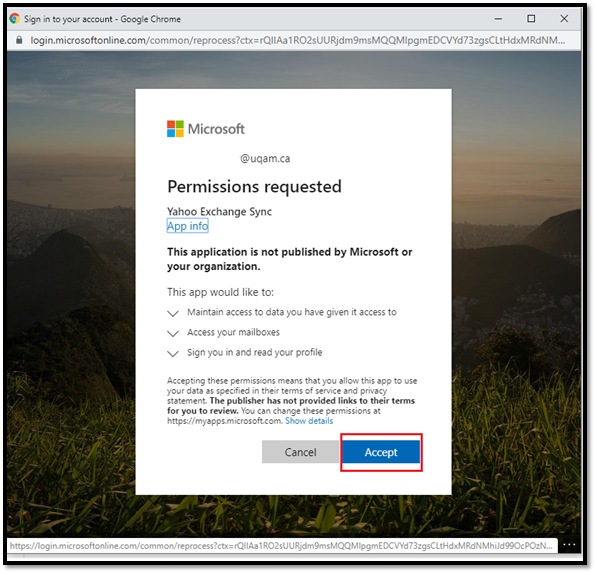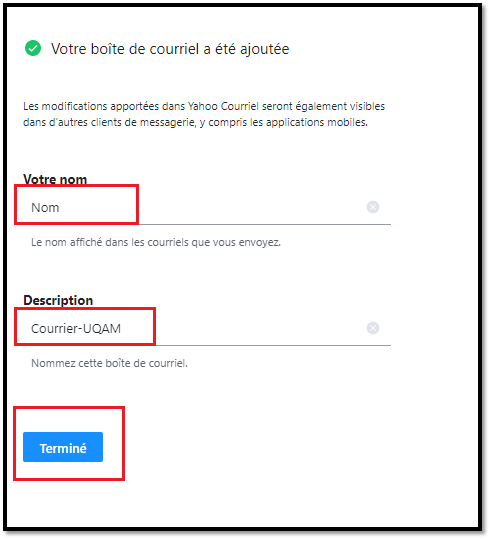...
| Importation Courriel Étudiant O365 à partir de Yahoo | |||
|---|---|---|---|
| |||
4. Cliquez sur Boite de courriel. 5. Cliquez sur Ajouter une boite de courriel. 6. Selectionnez le fournisseur de courriel: Office 365. | |||
7. Entrez votre adresse de courriel office365: nom.prénom@courrier.uqam.ca 8. Cliquez sur Suivant. | |||
| 9. Selectionnez: Compte professionnel ou scolaire. | |||
10. Entrez votre mot de passe (les trois premiers caractères de votre code permanent en MAJUSCULE suivi de votre NIP) 11. Cliquez sur: Accept. | Se connecter | ||
| 12. Répondez par: Non ou Oui | |||
13. Inscrivez: votre nom , Description 14. Cliquez sur Terminé 15. | Cliquez sur: Retour à la boite de réception. 16. Patientez durant l'importation de vos courriels. 17. Une nouvelle boite portant le nom de votre adresse de courriel apparaîtra dans le menu de gauche. | ||